Како вратити свој Инстаграм након што сте онемогућени?
Pronađite detaljne korake kako da vratite svoj Instagram nalog nakon što je onemogućen.
Линкедин, друштвени медиј за компаније, организације и професионалце, толико је порастао непосредно након што је лансиран. Има толико сјајних функција и интерфејс једноставан за коришћење да су се корисници заљубили у њега на први поглед. Постављање личног профила је релативно лако, али шта је са страницом или профилом компаније? Како ће компанија наставити да гради своје присуство на Линкедину? Данас делим неколико једноставних корака како бисте могли да направите сопствену страницу компаније Линкедин, која ће вам помоћи да развијете своје пословање.
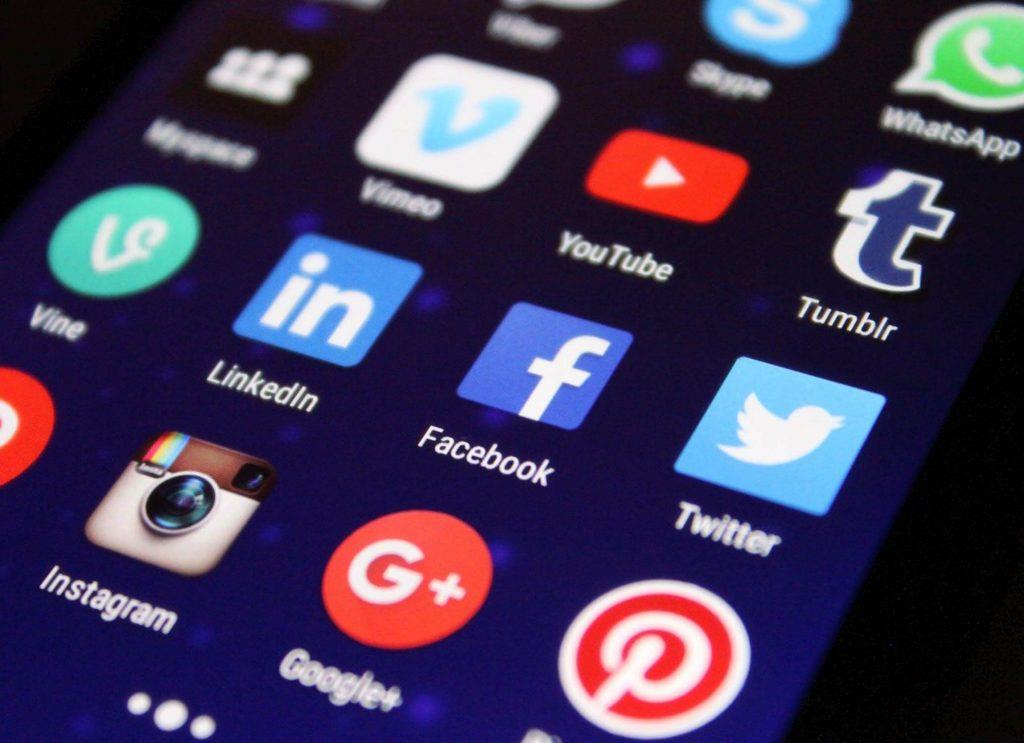
Креирање странице компаније Линкедин:
Детаљи попуњавања странице компаније Линкедин:
Морате прво да кликнете на картицу компаније, она се налази под Интереси на почетној страници. Затим кликните на дугме „Креирај“ у оквиру Креирај страницу компаније, на десној страни екрана. Унесите тражене детаље о вашој компанији, као и вашу професионалну адресу е-поште. Кликните на „Настави“ и наставите. Сада попуните све тражене детаље и такође не заборавите да истакнете јединствену продајну тачку или УСП ваше компаније.
Отпремите идентитет логотипа и насловну слику за вашу Линкедин страницу компаније:
Лого је такође део ваше компаније, што је прво што неко види. Представља ваш бренд и присуство на тржишту. Много добре воље је такође повезано са њим. Исто важи и за логотип на страници ваше компаније на Линкедину. Отпремите копију логотипа и омота. Празни делови, посебно они уводни, нису цењени у маси и не изгледају привлачно. То ће бити прва ствар коју људи виде како бисте могли да унесете измене како бисте је учинили привлачнијом. Такође, Линкедин обезбеђује емисије са логотипом компаније на свим профилима запослених, тако да ако неко проверава профил вашег радника, видеће и ваш лого.
Такође, потребно је да промените величину вашег логотипа, у складу са 50 к 50 пиксела. Након што завршите отпремање, почеће да се приказује у фиду. Такође можете дизајнирати атрактивну позадину како вам одговара.
Ево неколико предлога који ће вам помоћи да одаберете слику банера за страницу ваше компаније на Линкедин-у:

Такође прочитајте: Како погледати профил других на ЛинкедИн-у а да они не знају
Објављивање редовног садржаја и ажурирања на страници ваше компаније Линкедин:
Шта год да радите, сваки напор би био потпуни неуспех ако не објављујете редовно и квалитетан садржај. Људи на друштвеним мрежама су гладни садржаја. Ако желите да ангажујете публику, онда ћете морати да произведете садржај који је истовремено занимљив и користан за публику. Морате се потрудити да ваша страница постане место за дискусију о идејама и размишљањима, а не само платформа за оглашавање.

Понудите увид у посао, радно искуство, приче, чланке о томе чиме се ваша компанија бави. Такође можете затражити објаву госта од реномиране особе. То ће повећати вашу добру вољу и кредибилитет. Знање је оно што људи највише траже, и ако можете да им пружите на луцидан начин, онда ће се шансе да људи траже вашу страницу такође експоненцијално повећати.

Такође ћете морати да обликујете свој садржај на такав начин да привуче вашу циљну публику. На пример, ако планирате да циљате на младе, онда ваш садржај треба да буде динамичан и иновативан. То би могло бити најбоље место за вас да објавите о слободним позицијама у вашој компанији које треба да попуните. Пошто је постављен на отвореној платформи, можете добити више и бољих апликација, што резултира бољом радном снагом.
Такође прочитајте: Како блокирати некога на ЛинкедИн-у без посете његовом профилу
Најбоље време за објављивање?
Да ли сте икада чули за фразу „Удари јако кад дође време“?. Да бисте покрили све више и више публике, морате да објавите свој садржај када све више људи сурфује на Линкедину. На овај начин можете доћи до више људи јер ће они бити присутни да провере ваш рад. Обично су људи активнији радним данима, а то и током радног времена. Среда и четвртак се сматрају најефикаснијим данима, према трендовима на Линкедину.

Дакле, сада знате како да поставите страницу компаније Линкедин и како да наставите даље. Такође смо разговарали о томе како можете да привучете и добијете ефикасан и ефикасан одговор од своје публике. Морате имати све тачке на уму и наставити да тражите могућности за побољшање свог присуства. Биће потребно неко време, али напоран рад доноси плодове. Зато се држи мог пријатеља.
Поделите своја искуства о томе како сте повећали своју публику од нуле. Јавите нам у коментарима. Отворени смо и за сугестије. Хвала на читању, желим вам угодан дан.
Такође прочитајте: Најбоље маркетиншке апликације за промоцију вашег пословања
Често постављана питања:
Да ли је бесплатно направити страницу компаније ЛинкедИн?
Да, можете бесплатно креирати страницу компаније Линкедин и то је прилично лако. Само треба да имате назив компаније и њену адресу е-поште и спремни сте.
Можете ли да направите ЛинкедИн налог за предузеће?
Прво ћете морати да креирате лични профил, а затим можете да направите страницу за своју компанију на Линкедину. Ви ћете бити сматрани власником те компаније и уживаћете административна права над страницом.
Могу ли да направим страницу компаније на ЛинкедИн-у без личног профила?
Не, лични профил је обавезан и пре него што покренете страницу компаније, такође морате да имате „неколико веза првог степена“.
Колико веза вам је потребно да бисте направили страницу компаније на ЛинкедИн-у?
Не постоји фиксни број који би испунио овај захтев, али као администратор морате имати више од „само једне или две везе на Линкедин-у“.
Pronađite detaljne korake kako da vratite svoj Instagram nalog nakon što je onemogućen.
Желите да избришете истекле пропуснице и средите Аппле новчаник? Пратите док објашњавам у овом чланку како да уклоните ставке из Аппле новчаника.
Било да сте одрасла или млада особа, можете испробати ове апликације за бојење да бисте ослободили своју креативност и смирили свој ум.
Овај водич вам показује како да решите проблем са вашим Аппле иПхоне или иПад уређајем који приказује погрешну локацију.
Погледајте како можете да омогућите и управљате Не узнемиравај на иПад-у како бисте се могли фокусирати на оно што треба да урадите. Ево корака које треба пратити.
Погледајте различите начине на које можете повећати своју тастатуру на иПад-у без апликације треће стране. Такође погледајте како се тастатура мења са апликацијом.
Да ли се суочавате са грешком иТунес не открива иПхоне или иПад на вашем Виндовс 11 рачунару? Испробајте ове проверене методе да одмах решите проблем!
Осећате да ваш иПад не ради брзо? Не можете да надоградите на најновији иПадОС? Пронађите овде знакове који говоре да морате да надоградите иПад!
Тражите кораке како да укључите аутоматско чување у програму Екцел? Прочитајте овај водич о укључивању аутоматског чувања у Екцел-у на Мац-у, Виндовс 11 и иПад-у.
Погледајте како можете да држите своје лозинке у Мицрософт Едге-у под контролом и спречите прегледач да сачува све будуће лозинке.







